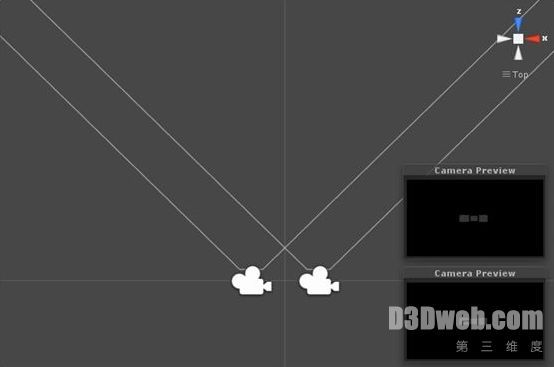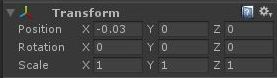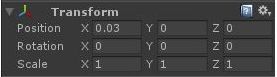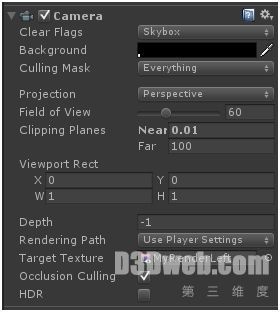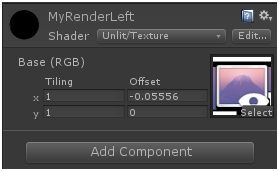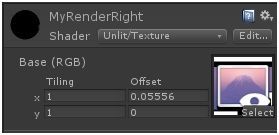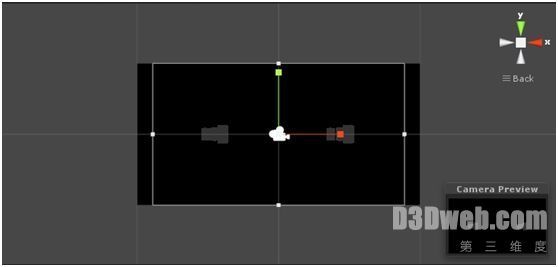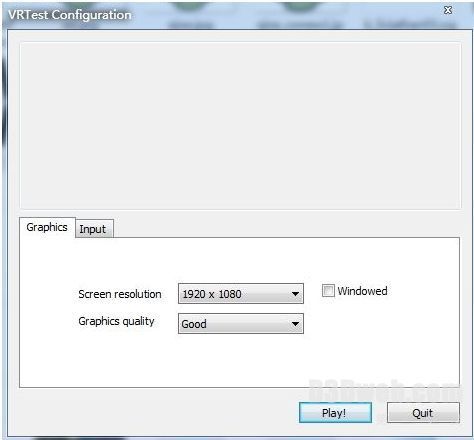Unity3D实现3D立体游戏原理及过程
下面的教程是我今天整理的资料,教大家一步步完成自己的3D立体游戏,并向大家介绍一些3D成像的原理。
理论上,每个普通的非立体3d游戏,都可以改为3D立体游戏,看完这篇帖子,你们都可以把自己之前做过的3D游戏改为立体游戏,那效果。。。
一直想尝试用unity做3D立体游戏,昨天终于入手了一台3D显示器,并成功模拟出3D信号,出现了3D效果:
带上眼镜后的观看效果不错,个人感觉比一般的3D电影的立体效果还要强。
第一步:了解偏振式3D成像原理
偏振式3D成像是根据人眼成像原理发明的,人眼看到的景象呈现立体感,是由于双眼所观察到的景象有略微的差别,因为瞳距(两眼球之间的距离)导致观察的物体的角度不同。
所谓偏振成像就是将两幅不同偏振态的图像送到双眼,每只眼睛只允许看到其中一幅,我们用unity制作3D游戏,其实就是制作这两幅图像。或者说模拟3D信号。
第二步:了解现在的硬件技术能帮我们做什么,我们需要做什么
在3D显示器出现之前,我们要做3D立体游戏,估计只能用两台投影仪来实现3D效果了,不过现在的3D液晶显示器大多都是集成好一键转3D功能,在这里这个转3D功能指的是自动识别左右半宽的信号(上下的就不考虑了,一般都是左右),并将其融合,转换为偏振的3D信号,并通过3D眼镜观看到3D效果。当然现在的3D显示器经常会宣传说一键2D转3D功能,这个功能不是我刚才说的融合,而是显示器根据2D影像自动给加上景深,生成左右两幅图像,其实是伪3D,试了一下,的确略微有些效果,不过效果真的不怎么样。。。我们这里还是做真的3D立体吧。
知道了显示器能够帮我们自动融合左右图像后,我们就只需要模拟出左右半宽的图像就OK了
第三步:如何用Unity3D模拟出3D信号
这步才是我们要做的重点。要模拟出真实的3D立体影像,首先要知道人眼成像原理,上面第一步说了,因为我们有两只眼睛,并分开一定距离(大约150px),这样就出现了距离感。我们都知道unity中的摄像机是模拟人的眼睛的,一般我们在unity中观察场景都是创建一个摄像机,当然就没有立体感了,要模拟人的眼睛,就要创建两个摄像机(好吧,废话一大堆,其实我就是想说,请先创建两个摄像机。。。)。
把场景本来存在的主相机删掉,把创建的两个摄像机放在同一平面,分开很小的距离,角度调成一样,注意不是往中间看,而是平视,人的双眼也都是平视向前的,这个和焦距是两个概念,别弄混了,类似于下面这样:
至于相距多少,这个视环境而定,两个摄像机之间的距离类似于人眼之间的距离。我们用自带的第一人称控制器来解释这个距离。导入第一人称控制,把这两个摄像机拖到第一人称控制器的摄像机下,作为子物体,把第一人称控制自带的相机关掉(enabled=false),就是把camera组件对号去掉。把左右相机的位置改为这样:
左相机:
右相机:
对于第一人称控制器的大小来说,这个0.06的距离够用了,为什么说是够用了,不是正好,是因为距离大点小点都是可以的,距离越大,景深越大,看起来更清晰,好像是距离拉近了,不过给人观看的感觉更累了,这个很好理解,人的眼睛距离变大,就相当于人变成了巨人,或者眼前的景象拉近,也就是你把手指从远处拉到眼前的感觉,当近到一定程度是,你要看你的手指就会很吃力,要不就重影~~再近,就是斗鸡眼了,斗鸡眼的感觉,你懂的。。。
如果距离拉近的话,3D感会渐渐变弱,最近就是两个相机重合,重合后就没有立体感了。所以这个距离要根据你看的场景而定,对于自带的第一人称控制器,它的大小作为人的大小的话,它所存在的场景比例就是固定的,此时的瞳距根据你想要的效果而定,具体可以在显示器上测试。
当两个摄像机的距离固定后,怎么把影像分开呢?因为我们用3d显示器来融合,就不需要考虑unity的融合图像部分,只需要把两个相机的影像分为左右半宽同时输出即可。要达到这样的效果,用RenderTexture是个很好的解决方案,我们新建两个RenderTexture,分别用来显示左右两个相机的视野:
把新建的两个RenderTexture放到plane上,并排放到一起,并新建一个垂直摄像机来单独显示这两个RenderTexture,这个摄像机也是我们最后看到的画面所使用的相机。所以它的depth要设置的高一点。
关于RenderTexture,我们需要稍微调整一下,size改为2048*1024,注意不要改为2048*2048,即使这样会更加清晰,但是会出现显示不全的情况。注意,此时这两个plane的scale大小只有设为2:1的比例才不会出现图像变形,也就是说plane的大小要和RenderTexture的比例一样才会显示正常比例内容,但是我们需要的并不是正常比例,只要融合后是正常比例既可,显示器的融合功能是将左右部分先放大到整个屏幕,再进行偏振融合,所以我们要的3d信号是压缩一半之后的两个影像,所以降2:1的比例压缩后就成了1:1.也就是plane的大小还是1:1的方形,这样在融合后才不会出现比例失真的情况。
大多数的3D显示器的屏幕比例都是1920*1080,也就是16:9,现在的3D视频分辨率大多也是这个比例,这样在全屏的时候就不会变形或者出现黑边,我们玩游戏全屏不失真的话,也要按这个比例(16:9),当然不全屏的话也是看不了3D的,因为左右半宽的窗体无法融合,3D显示器也不认识这样的3D信号。
再回到上面说的RenderTexture的大小(分辨率)问题上来,假如选择了2048*2048,而game窗口比例又是16:9,unity的RenderTexture为了显示1:1的比例,就把摄像机中间部分显示出来,两侧内容裁减掉了,造成视野缺失,所以要选择size为2048*1024,不过这样又出新的问题,Game窗口是16:9,也就是摄像机视野比例是16:9,比2048*1024,也就是2:1的比例要小,造成RenderTexture两侧多显示了一部分,这部分是左右相机视野中没有的部分,必须要去掉的。去掉的方法其实很简单,通过更改材质的UV值即可,也就是让这两个RenderTexture,显示的影像往中间偏移,偏移的量,通过计算可以算出为0.05555…,我们改变UV偏移:
由于我们的摄像机视野时16:9,所以附有RenderTexture的plane的两侧内容并不在我们的视野内,这样主相机的显示影像只有左右相机的视野影像,不会有其他的内容.
到这里,我们在unity中要做的3D方面的操作已经差不多了,剩下的内容就是我们做普通游戏的流程,只要把我们曾经用的相机改为上面做的两个相机即可,我们可以把这两个相机连它们的父物体导出一个预制体,看向RenderTexture主相机和两个附有RenderTexture的plane导出另一个预制体,这两个预制体导出包package,这个package包就是一个转3D立体游戏的插件了,要转化哪个游戏为立体游戏,就把这个包导入,把两个预制体拖进场景,把相机替换为左右两个相机,然后导出游戏就是3d立体游戏了。
将导出的游戏(exe)打开,电脑要连好3D显示器,这样在选择比例的时候才有1920*1080, Windowed的对号去掉,保证是全屏,导出设置里面也有默认全屏,
打开后,将显示器改为3D模式,3D显示器一般都有按键在下面或者侧面,有转换3D的功能键,打开后,带上眼镜就可以体验3D立体效果了!
最终搞出来的效果:
注:假如感觉立体效果不明显,就把两个相机的距离拉开一点.